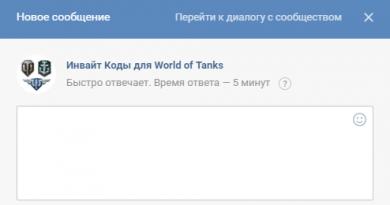მყარი დისკის აღდგენა. მყარ დისკზე ცუდი სექტორების აღდგენა. მონაცემთა აღდგენა პროგრამული უზრუნველყოფის გამოყენებით
რა არის HDD რეგენერაცია
ყველა დაზიანებული მყარი დისკის თითქმის 60% შეიცავს ცუდ სექტორებს. აღდგენის პროგრამების შემქმნელებმა შექმნეს ალგორითმი მყარი დისკის ზედაპირის რეგენერაციისთვის.
HDD რეგენერაცია– ეს არის დაზიანებული მონაცემების აღდგენა, ცუდი ბლოკების დამუშავება (შესწორება) მყარ დისკზე სხვა უბანზე გადატანით.
ეს ტექნოლოგია დამოუკიდებელია კომპიუტერული ტექნიკისგან, ის გამოიყენება ყველა მყარ დისკზე. შედეგად, ინფორმაცია, რომელიც ადრე წაუკითხავი იყო, აღდგება. რეგენერაცია, დაახლოებით 60% შემთხვევაში, აღადგენს წაუკითხავ და პრობლემურ მყარ დისკებს.
HDD Regenerator: გამოყენების მეთოდები
HDD Regenerator პროგრამა სასარგებლო იქნება:
- პროგრამული უზრუნველყოფის ხარვეზების დიაგნოსტიკა, ცუდი ბლოკების მკურნალობა.
- მყარი დისკის გამოყენების სტატისტიკა (მათ შორის S.M.A.R.T) და რეალურ დროში სტატუსის მონიტორინგი.
- თუ OS არ ჩაიტვირთება (და ეს გამოწვეულია HDD-ზე არსებული შეცდომების გამო). თქვენ შეგიძლიათ სწრაფად დაწეროთ ჩამტვირთავი USB ფლეშ დრაივი და დააყენოთ თქვენი მყარი დისკი სამუშაო მდგომარეობაში.
- როგორც რეანიმატოლოგი. თუ წაკითხვის შეცდომების გამო დაკარგეთ მონაცემები, შეგიძლიათ წვდომა და აღადგინოთ ისინი (ცუდი ბლოკების გადატანით და მონაცემების სხვა ადგილას კოპირებით).
Მნიშვნელოვანი ჩანაწერი. თუ დაზიანება მექანიკურია, HDD Regenerator ვერ შეძლებს მყარი დისკის შეკეთებას. რეგენერაცია არ იძლევა გარანტიას, რომ წაუკითხავი მყარი დისკი იმუშავებს. ყველაზე ხშირად, ცუდი ბლოკები უბრალოდ გადადის დისკის სხვა ზონაში.
ინტერნეტში შეგიძლიათ იპოვოთ მრავალი კრიტიკული მიმოხილვა HDD Regenerator-ის ეფექტურობასთან დაკავშირებით. ჩვენ არ ვამტკიცებთ, რომ ეს არის "ჯადოსნური ჯოხი" ყველა შემთხვევისთვის. შეამოწმეთ პროგრამა დემო ვერსიაში (შეგიძლიათ ჩამოტვირთოთ). თუ HDD Regenerator გადაჭრის პრობლემას ცუდი ბლოკებით, კარგია, წინააღმდეგ შემთხვევაში უბრალოდ წაშალეთ პროგრამა და შემდეგ შეისწავლეთ რეგენერატორის ალტერნატიული პროგრამები.
HDD Regenerator პროგრამის ძირითადი მახასიათებლები და მახასიათებლები
HDD Regenerator-ის ჩამოტვირთვამდე ყურადღება მიაქციეთ ძირითად მახასიათებლებს.
- კომუნალური პროგრამა განსაზღვრავს არასამუშაო მყარი დისკების წარუმატებლობის მიზეზს. ანუ ის იღებს სადიაგნოსტიკო პროგრამული უზრუნველყოფის ფუნქციას ტესტირებისთვის.
- HDD Regenerator სკანირებს მყარი დისკის ზედაპირს, ეძებს მასზე ცუდ სექტორებს. ფაქტობრივად, პროგრამა არ ასწორებს მათ, არამედ გადასცემს მათ სხვა ზონაში, რათა ფაილები არ დაკოპირდეს მყარი დისკის პრობლემურ ადგილებში.
- ზოგიერთ შემთხვევაში, პროგრამას შეუძლია დისკის ფიზიკურ სტრუქტურაზე ცუდი სექტორების შეკეთება სპეციალური გენერატორის გამოყენებით, სახელწოდებით Hysteresis loops.
- პროგრამა უსაფრთხოა: ის მუშაობს მხოლოდ წაკითხვის რეჟიმში და არ ცვლის სამუშაო/არამუშა HDD ფაილური სისტემის სტრუქტურას.
შენიშვნა. ვინაიდან HDD Regenerator 2011 არ ახდენს ცვლილებებს მყარი დისკის ლოგიკურ სტრუქტურაში, ფაილურმა სისტემამ შეიძლება მაინც მონიშნოს ზოგიერთი სექტორი, როგორც ცუდი. შესაბამისად, სხვა კომუნალური საშუალებები, როგორიცაა chkdsk, იპოვის ცუდ სექტორებს სრული რეგენერაციის შემდეგაც კი.
5. რეალურ დროში შეტყობინებები. ეს სასარგებლო ფუნქცია დაგეხმარებათ შეამჩნიოთ დისკზე არსებული პრობლემები - ისე, რომ არ დაგჭირდეთ HDD-ის გაგზავნა მოგვიანებით შესაკეთებლად.
სად ჩამოტვირთოთ HDD Regenerator
პროგრამა ვრცელდება რუსულ და ინგლისურ ენებზე. განაწილების ზომა დაახლოებით 8 მბ.
ამ პროდუქტის განვითარებას ახორციელებს კომპანია Abstradrome, კერძოდ, დიმიტრი პრიმოჩენკო.
რეგენერატორი მუშაობს Windows XP/7/8/10-ზე.
HDD რეგენერატორი: ხშირად დასმული კითხვები
რა მოწყობილობების რეგენერაცია შეიძლება?
HDD Regenerator სკანირებს მყარ დისკს, უგულებელყოფს ფაილურ სისტემას. სკანირება ხორციელდება ფიზიკურ დონეზე. ამიტომ HDD Regenerator მუშაობს:
- ნებისმიერი ფაილური სისტემით (FAT, NTFS და ა.შ.)
- HDD-დან ფორმატირების გარეშე (ნედ ფორმატში).
ავტომატური რეგენერაცია არ ვრცელდება მოსახსნელ მედიაზე. ანუ შეუძლებელია CD/DVD მედიის აღდგენა HDD Regenerator-ში.
შესაძლებელია თუ არა მყარი დისკის რეგენერაცია, თუ ვინდოუსი არ ჩაიტვირთება?
დიახ, თუ თქვენ გაქვთ მომუშავე კომპიუტერი და მყარი დისკი აღმოჩენილია სისტემის მიერ. ამის გაკეთება შეგიძლიათ ჩამტვირთავი USB ფლეშ დრაივის ან CD/DVD-ის სხვა კომპიუტერზე დაწვით.
ჩატვირთვის შემდეგ, ფლეშ დრაივი უნდა იყოს დაყენებული BIOS-ში, როგორც ჩატვირთვის მოწყობილობა. პროგრამის ფუნქციები Windows-ში HDD Regenerator აპლიკაციის მსგავსია.
პასუხები მკითხველთა კითხვებზე
მუშა ლეპტოპი დაგვრჩა, ამბობენ, მყარი დისკი დაზიანდა. მისგან ინფორმაციის ჩამოტვირთვა შესაძლებელი იყო, თუმცა ნელა, მაგრამ ჩვენ არასწორად წავშალეთ მოწყობილობის USB, რომელშიც ის მდებარეობს. მყარ დისკმა შეწყვიტა გახსნა კომპიუტერზე, მათ გადასცეს პროგრამისტებს, მაგრამ ყველაფერი არ ამოიღეს. Რა უნდა ვქნა? რომელი პროგრამა გადმოვწერო?
უპასუხე. რა თქმა უნდა, შეგიძლიათ დააინსტალიროთ პროგრამები თქვენი მყარი დისკის აღსადგენად, მაგრამ ეს ნაკლებად გამოდგება. ფაქტია, რომ ზოგიერთ სიტუაციაში დისკის აღდგენა შეუძლებელია, მით უმეტეს, თუ ეს დაკავშირებულია ფიზიკურ დაზიანებასთან.
ზოგიერთ შემთხვევაში, HDD Regenerator დაგეხმარებათ მყარი დისკის ფუნქციონირების აღდგენაში, თუ ეს გამოწვეულია ცუდი სექტორებით, ცუდი ბლოკებით ან ფაილების ცხრილის დაზიანებით.ნებისმიერ შემთხვევაში, ჩვენ გირჩევთჩამოტვირთეთ და დააინსტალირეთ პროგრამა TestDisk, მას შეუძლია იპოვოთ დისტანციური ფაილის დანაყოფები დისკზე. და ამის შემდეგ, შეგიძლიათ გამოიყენოთ სტანდარტული მონაცემთა აღდგენის პროგრამა.
ცუდი სექტორების შეკეთება ხელს შეუწყობს თქვენი მყარი დისკის სიცოცხლის გახანგრძლივებას და ადრე დაკარგული ფაილების აღდგენასაც კი. ამასთან, უნდა გახსოვდეთ, რომ ეს არის საპასუხისმგებლო და საკმაოდ სარისკო ბიზნესი, რადგან არასწორი ღილაკების დაჭერით შეგიძლიათ მთლიანად გაანადგუროთ თქვენი მყარი დისკი. მკაცრად მიჰყევით ამ სტატიაში მოცემულ ინსტრუქციებს და შეძლებთ რამდენიმე ცუდი სექტორის აღდგენას. მუშაობის დაწყებამდე აირჩიეთ პროგრამული უზრუნველყოფა, რომლითაც აღადგენთ სექტორებს. ბევრი მოსახერხებელი პროგრამაა, რომელთაგან შეგიძლიათ აირჩიოთ: Victoria, HDAT2, HDDregenerator.
როგორ აღვადგინოთ მყარი დისკის ცუდი სექტორები HDAT2-ის გამოყენებით
ამ პროგრამასთან მუშაობა მოითხოვს ჩატვირთვის დისკის ან ჩამტვირთავი ფლეშ დრაივის არსებობას. თქვენ შეიტყობთ, თუ როგორ უნდა ჩამოწეროთ ისინი სხვა სტატიაში. თქვენს კომპიუტერში უნდა იყოს დაინსტალირებული Daemon Tools ან Ultra ISO.
- ჩამოტვირთეთ HDAT2 პროგრამა ოფიციალური ვებგვერდიდან https://hdat2.com.
- თქვენ გჭირდებათ "CD/DVD Boot ISO" დანაყოფი.
- ჩამოტვირთეთ უახლესი ვერსია, რომელიც მოდის ISO ფორმატში და არა SFX.
- იპოვეთ თქვენი ფაილი ჩამოტვირთვების საქაღალდეში და გახსენით ის Daemon Tools ან სხვა პროგრამული უზრუნველყოფის გამოყენებით სურათების დასამონტაჟებლად.


- აიღეთ ცარიელი დისკი და დააწკაპუნეთ ველზე „სურათის ჩაწერა დისკზე“.


გთხოვთ გაითვალისწინოთ, რომ მთელი თქვენი შემდგომი მუშაობა ამ პროგრამასთან მთლიანად განხორციელდება BIOS-ში. ყურადღებით წაიკითხეთ ველები, რომლებზეც დააწკაპუნეთ.
- დასაწყებად, გამორთეთ კომპიუტერი და შედით BIOS-ში. თითოეულ ბრენდის კომპიუტერს აქვს საკუთარი შესვლის ღილაკები. სცადეთ ხელში F12 ან F7, ან კიდევ უკეთესი, წაიკითხეთ ამის შესახებ ინტერნეტში.
- BIOS-ში შესვლის შემდეგ აირჩიეთ სისტემის ჩატვირთვის მეთოდი - CD/DVD და შემდეგ შეიყვანეთ HDAT2 ბრძანება, როგორც ქვემოთ მოცემულ ეკრანის სურათზე.


- ამის შემდეგ, თქვენ ნახავთ მენიუს მყარი დისკებით, რომლებიც დაკავშირებულია თქვენს კომპიუტერთან. თუ ის მარტოა, მაშინ არჩევანის პრობლემა არ უნდა გქონდეთ. დააწკაპუნეთ თქვენს მყარ დისკზე და დააჭირეთ Enter.
- ფანჯარაში, რომელიც გამოჩნდება, აირჩიეთ ხაზი "დამალული ტერიტორიების მენიუ".


- ახლა შეამოწმეთ თქვენი კომპიუტერი ცუდი სექტორებისთვის. მაშინაც კი, თუ იცით მათი ზუსტი რაოდენობა, თქვენ მაინც მოგიწევთ ტესტის გაშვება, რადგან პროგრამას ეს სჭირდება პრობლემის შემდგომი გადასაჭრელად. დააჭირეთ "ძლიერი ტესტი READ/WRITE/READ/COMPARE"


- Სულ ეს არის. დააწკაპუნეთ პირველ ხაზზე, როგორც ნაჩვენებია სკრინშოტში, თქვენი სექტორების შესაკეთებლად. გთხოვთ გაითვალისწინოთ, რომ ამას საკმაოდ დიდი დრო დასჭირდება, ასე რომ თქვენ შეგიძლიათ გადაიტანოთ ლეპტოპი და განახორციელოთ თქვენი საქმე. როგორც კი პროგრამა დაასრულებს ცუდ სექტორებთან მუშაობას, არ დაგავიწყდეთ სისტემის ჩატვირთვის დაბრუნება არა CD-დან, არამედ მყარი დისკიდან.


როგორ აღვადგინოთ მყარი დისკის ცუდი სექტორები HDD Regenerator-ის გამოყენებით
ამ პროგრამასთან მუშაობის დაწყებისას შეგიძლიათ წაიკითხოთ ვრცელი სტატია მისი მუშაობის შესახებ, რათა უხეშად გაიგოთ პროგრამის სტრუქტურა: . პროგრამის უპირატესობა ის არის, რომ თქვენ არ გჭირდებათ შექმნათ ჩამტვირთავი USB ფლეშ დრაივი ან დისკი და შეხვიდეთ BIOS-დან. გამოცდილი მომხმარებლები აღნიშნავენ, რომ ეს პროგრამა რეალურად ასწორებს პრობლემას დეგაუზებით და არა უბრალოდ ცუდი სექტორების გამორთვით.
ჩამოტვირთეთ პროგრამა ინტერნეტში, გაითვალისწინეთ, რომ მხოლოდ მისი პირველი გამოყენება უფასოა. თუ გსურთ კვლავ განკურნოთ ცუდი სექტორები, მოგიწევთ პროგრამული უზრუნველყოფის ყიდვა.
პროგრამის ინსტალაციას სულ რამდენიმე წამი სჭირდება.


ყურადღებით დააკვირდით ფანჯრის ინტერფეისს:
- მარცხენა ღილაკი "ჩამტვირთავი USB Flash" დაგეხმარებათ შექმნათ ჩამტვირთავი USB ფლეშ დრაივი BIOS-ში პროგრამასთან მუშაობისთვის.
- მარჯვენა „ჩამტვირთავი CD/DVD“ ქმნის ჩატვირთვის დისკს იმავე მიზნებისთვის.
- ზედა ხაზი საშუალებას გაძლევთ იმუშაოთ Windows ღერძის ქვეშ, რაც დაზოგავს დიდ დროს.
დააჭირეთ ზედა ხაზს.


აირჩიეთ თქვენი მყარი დისკი. მასზე დაიწერება მოდელი, მეხსიერების რაოდენობა და ყველა სექტორი. უბრალოდ ორჯერ დააწკაპუნეთ მასზე.


გთხოვთ გაითვალისწინოთ, რომ ყველა ფანჯარა უნდა დაიხუროს და ყველა პროცესი შეჩერდეს. მხოლოდ ამის შემდეგ შეგიძლიათ დაიწყოთ სექტორებთან მუშაობა - მყარი დისკი მაქსიმალურად უნდა განიტვირთოს.
აირჩიეთ მეორე ელემენტი მენიუში, რომელიც გამოჩნდება - "ნორმალური სკანირება (რემონტით/გარეშე)". ეს ვარიანტი აღადგენს ცუდ სექტორებს მყარი დისკის ყველა სექტორის სკანირებისას. გთხოვთ გაითვალისწინოთ, რომ მაუსი არ მუშაობს ამ პროგრამაში. თქვენ უნდა შეიყვანოთ ნომერი 2 და დააჭირეთ Enter.


ახლა თქვენ გჭირდებათ პუნქტი „სკანირება და შეკეთება“, რათა დაადასტუროთ თქვენი განზრახვა ყველა სექტორის გამოსწორების მიზნით. შეიყვანეთ ნომერი 1.
თქვენ ასევე შეგიძლიათ შეიყვანოთ ნომერი 3, რათა გაააქტიუროთ "ყველა სექტორის აღდგენა". ეს ვარიანტი ახორციელებს პრევენციულ მოვლას აბსოლუტურად ყველა სექტორზე, თუნდაც ისინი არ იყოს დაზიანებული. ეს უფრო შესაფერისია გამოცდილი მომხმარებლებისთვის, რომლებსაც შეუძლიათ დამოუკიდებლად გაუმკლავდნენ შესაძლო პრობლემებს რეგენერაციის პროცესში.


ახლა თქვენ უნდა აირჩიოთ სკანირების დასაწყისი:
- წერტილი ნომერი 1 „სტარტ სექტორი 0“ თავიდანვე იწყებს სკანირებას და მკურნალობას.
- მეორე ვარიანტი „დაწყების სექტორი ***“ აგრძელებს წინა სკანირებას, თუ ის შეწყდა ამა თუ იმ მიზეზით.
- და მესამე პუნქტი „დაწყების/დასრულების სექტორების ხელით დაყენება“ გაძლევთ საშუალებას შეიყვანოთ სექტორების დიაპაზონი ხელით შესამოწმებლად.
ჯობია თავიდანვე დავიწყოთ პირველი ვარიანტის არჩევით.


პროცესი მყისიერად დაიწყება, თქვენ მხოლოდ უნდა დაელოდოთ.


წარმოიდგინეთ: თქვენ მუშაობთ კომპიუტერთან და შემდეგ გჭირდებათ დოკუმენტები გარე მყარი დისკიდან. ჩართავ და... არაფერი ხდება. თქვენი HDD არ მუშაობს. არ ინერვიულოთ, მისგან მონაცემების ამოღების რამდენიმე გზა არსებობს, რომლებიც შეგიძლიათ სცადოთ პროფესიონალებთან მისვლამდე.
მარცხი შეიძლება მოხდეს მრავალი მიზეზის გამო, მაგრამ ყველაზე ხშირად შემდეგი ორი. პირველი (და ყველაზე ადვილად გამოსწორებული) არის პროგრამული უზრუნველყოფის პრობლემა. შესაძლოა შემთხვევით წაშალეთ საჭირო საქაღალდეები ან დააფორმატეთ დისკი. მეორე - და ყველაზე გავრცელებული - არის დისკის დაზიანება. როგორც წესი, დაზიანებული დისკის შემთხვევაში, დამოუკიდებლად ცოტა რამის გაკეთება დაგჭირდებათ. თუმცა, აქ რამდენიმე ხრიკი, რომლითაც შეგიძლიათ შეინახოთ თქვენი ფაილები.
მონაცემთა აღდგენა პროგრამული უზრუნველყოფის გამოყენებით
პირველი, რაც უნდა გახსოვდეთ მონაცემების აღდგენისას არის დაზიანებული დისკი უნდა გამორთოთ. კომპიუტერთან მუშაობის ყოველ წამს მისი გამოჯანმრთელების შანსები იკლებს. კომპიუტერის ოპერაციული სისტემა მუდმივად კითხულობს და წერს ინფორმაციას დისკზე, მიუხედავად იმისა, მუშაობთ თუ არა მასთან. ის ამოიცნობს დაკარგული ფაილებიდან გამოთავისუფლებულ ადგილს, როგორც „გაუნაწილებელს“ და დაწერს ახალ მონაცემებს, წაშლის აღდგენის ბოლო შანსს.
გამორთეთ კომპიუტერი, რომელსაც დაკავშირებულია დაკარგული მონაცემების დისკი. ახლა, როდესაც HDD შედარებით უსაფრთხოა, შეგიძლიათ გააკეთოთ მისი ასლი და სცადოთ მისგან მონაცემების აღდგენა.
არსებობს მრავალი განსხვავებული პროგრამა დისკის კლონირებისთვის.
დაასკანირეთ კლონი აღდგენის რამდენიმე პროგრამით: TestDisk (Windows/Mac/Linux), Recuva (Windows), PhotoRec (Windows/Mac/Linux), Restoration (Windows), Undelete Plus (Windows).

მყარი დისკის ძირითადი კომპონენტები: ამოღებულია საფარი და მიკროსქემის დაფა.
მყარი დისკის დაშლა
გილოცავთ, თუ მოახერხეთ დაკარგული მონაცემების აღდგენა პროგრამული უზრუნველყოფის გამოყენებით. მაგრამ რა მოხდება, თუ დისკი არ არის აღმოჩენილი, ან კომპიუტერი აღმოაჩენს მას, მაგრამ იყინება მასზე წვდომისას? ან უბრალოდ არ იწყება და ვერ გესმით ბრუნვის დამახასიათებელი ხმები?
მოდით მოკლედ გადავხედოთ HDD-ის ძირითად კომპონენტებს და სიმპტომებს, როდესაც ისინი იშლება.
ბეჭდური მიკროსქემის დაფა:მოწყობილობის ბოლოში მწვანე დაფა შეიცავს მთავარ კონტროლერს (თქვენი კომპიუტერის პროცესორის ანალოგი) და ბევრ სხვა ელექტრონულ კონტროლერს. ეს არის ინტერფეისი, რომელიც აქცევს ბინარულ კოდს კომპიუტერისთვის ხელმისაწვდომ ბრძანებებად.
მაგნიტური დისკები ("ბლინები"): HDD შეიცავს ერთიდან რამდენიმე თხელ მაგნიტურ დისკს. მონაცემები ინახება უშუალოდ მათზე. დამზადებულია მინისგან ან შენადნობისგან, ისინი დაფარულია მაგნიტური ფენით და ბრუნავენ 5900-დან 7200 rpm-მდე სიჩქარით.
თავის ბლოკი:მაგნიტური დისკების მონაცემები იკითხება მაგნიტური თავების ნაკრებით. ექსპლუატაციის დროს ისინი არ ეხებიან დისკის ზედაპირს, არამედ „ჰყავთ“ მისგან ნანომეტრით დაშორებით, კითხულობენ და წერენ ინფორმაციას. როგორც წესი, თითოეული HDD აღჭურვილია ორი ხმით, თითო თითოეულ მხარეს. თუ თავები იშლება მოწყობილობის ჩამოვარდნის ან დარტყმის შემდეგ, ისინი აღარ "ცურავს" დისკის ზემოთ, არამედ შედიან კონტაქტში მის ზედაპირთან და ანადგურებენ მონაცემებს წუთში რამდენიმე ათასი ბრუნის სიჩქარით.
firmware:მონაცემთა დამუშავება კონტროლდება მოწყობილობის firmware-ით. პროგრამული უზრუნველყოფის უკმარისობამ შეიძლება გამოიწვიოს დისკზე მონაცემები მიუწვდომელი. სამწუხაროდ, HDD პროგრამული უზრუნველყოფა არ არის მსგავსი, რაც გამოიყენება მობილურ ტელეფონში ან პლანშეტში - მისი განახლება ან ციმციმი შეუძლებელია.
ახლა, როდესაც გავეცანით HDD-ის ძირითად კომპონენტებს, მოდით შევხედოთ ავარიას და მათ სიმპტომებს. იმის დადგენის შემდეგ, თუ სად წარმოიშვა პრობლემა, შეგიძლიათ შეაფასოთ მისი დამოუკიდებლად გამოსწორების ალბათობა.
დისკი არ დაიწყება
ეს არის შემთხვევა, როდესაც არსებობს კარგი შანსი, აღადგინოთ თქვენი მყარი დისკი, თუ გსურთ დახარჯოთ დრო და ძალისხმევა. თუ კომპიუტერთან დაკავშირებისას დისკი საერთოდ არ პასუხობს, 99% შემთხვევაში მიზეზი ბეჭდური მიკროსქემის დაფაა.
წინა HDD-ებისთვის ზოგჯერ შესაძლებელი იყო მსგავსი მოწყობილობისგან შესაფერისი დაფის პოვნა და დეფექტურის შეცვლა. თითოეული HDD შეიცავს უნიკალურ მიკროკოდს. ამ შემთხვევაში დაფის უბრალოდ გამოცვლა არამარტო პრობლემას არ მოაგვარებს, არამედ შეიძლება გამოიწვიოს მონაცემთა სრული დაკარგვაც.
ასეთი წარუმატებლობის ორი მიზეზი არსებობს: ძაბვის ვარდნის გამო, TVS დიოდი დაიწვა ან დაფის ერთ-ერთი მთავარი კომპონენტი ვერ მოხერხდა. ძაბვის ტალღებისგან დასაცავად, მყარი დისკის დაფა ჩვეულებრივ აღჭურვილია ორი TVS დიოდით: 5 და 12 ვოლტი. თუ პრობლემა მხოლოდ დამწვარი დიოდია, მისი ჩანაცვლება მოწყობილობას გააცოცხლებს. გახსოვდეთ, რომ TVS დიოდის მოხსნის შემდეგ, მყარი დისკი რჩება დაუცველი ძაბვის ტალღების მიმართ!

PCB: მონიშნულია TVS დიოდები
თუ მულტიმეტრი აჩვენებს სწორ წინააღმდეგობას, პრობლემა ბეჭდური მიკროსქემის დაფაშია და უნდა შეიცვალოს. ROM-ის ბლოკი უნიკალური მიკროკოდით არის დამაგრებული დაფაზე, რათა აღდგეს მოწყობილობა, ის უნდა გაიხსნას და გადავიდეს ახალ დაფაზე. ზოგიერთ მყარ დისკს, მაგალითად, Western Digital-ს, არ აქვს ROM ბლოკი, ხოლო პროგრამული უზრუნველყოფა მოთავსებულია მთავარ კონტროლერში, რომლის გამოცვლაც თითქმის შეუძლებელია. ხანდახან დროთა განმავლობაში კოროზირდება, რაც ადვილად მოიხსნება საშლელით. 
კონტაქტის კოროზიამ შეიძლება გამოიწვიოს დისკის უკმარისობა.
დისკი იხსნება და ისმის დაწკაპუნების ხმა
ეს არის ერთი ან მეტი მაგნიტური თავების სერიოზული დაზიანება და ასევე შეიძლება მიუთითებდეს მაგნიტური დისკის დაზიანებაზე. ამ შემთხვევაში, ღირს სპეციალისტებთან დაკავშირება. HDD გაიხსნება სუფთა ოთახში (მტვრის გარეშე), თავსახური გამოიცვლის და მონაცემები აღდგება. დაწკაპუნების დისკი უნდა იყოს გამორთული, ხელახლა ჩართვამ შეიძლება სამუდამოდ დააზიანოს იგი.

მყარი დისკი მაგნიტური თავების დაზიანების შემდეგ, რომლებმაც დაკაწრეს დისკი.
მყარი დისკი იწყება და ამოიცნობს კომპიუტერს, მაგრამ ჩერდება მასზე წვდომის მცდელობისას.
ეს ჩვეულებრივ ნიშნავს მაგნიტური დისკის ზედაპირის დაზიანებას. დისკი ცდილობს წაიკითხოს ცუდი სექტორები, რომლებიც ძალიან ბევრია და ჩერდება. თუ SMART მონიტორინგი აჩვენებს გადანაწილებული სექტორების დიდ რაოდენობას, დიაგნოზი დადასტურდება. ეს არის საერთო პრობლემა, რომლის მოგვარებაც შესაძლებელია დისკის გამოსახულების პროფესიონალური აღჭურვილობის გამოყენებით.
თუ გსურთ თავად მოაგვაროთ ეს პრობლემა (სიტუაციის გაუარესების ან ყველა ინფორმაციის ერთდროულად დაკარგვის რისკის ქვეშ), შეგიძლიათ გამოიყენოთ პროგრამული უზრუნველყოფა დისკის სურათის გადასაღებად. Linux აპლიკაცია dd_rescue საუკეთესოდ შეეფერება ამ მიზნისთვის. ამასთან, ასეთი პროგრამების ეფექტურობა შეზღუდულია, რადგან ბრძანებები კვლავ გადის BIOS-ში.
მყარი დისკი ჩართულია
სიგნალის ხმა ნიშნავს, რომ ძრავა ცდილობს დისკის გადაადგილებას და არ შეუძლია. ეს შეიძლება იყოს მაგნიტური თავის "დაწებება". თუ თავები სწორად არ არის გაჩერებული და დარჩება დისკის ზედაპირის ზემოთ მისი გაჩერების შემდეგ, ისინი შეიძლება გაიჭედოს დისკის ზედაპირზე. ამ უკმარისობის გამოსასწორებლად, თქვენ უნდა გახსნათ დისკი სუფთა ოთახში, ამოიღოთ და შეცვალოთ თავები. ნამდვილად სამუშაო პროფესიონალებისთვის.

გაჩერებული თავები დისკის გაჩერების შემდეგ. როდესაც ისინი იკვებებიან, ისინი იჭედებიან მაგნიტური დისკის ზედაპირზე.
დისკის ჩართვისას ბგერის გამოცემის კიდევ ერთი მიზეზი შეიძლება იყოს ზურგის დაბლოკვა. ეს არის მაგნიტური დისკების ბრუნვის ღერძი. ღერძი შეიძლება გაჭედოს დაცემის ან დარტყმის გამო. HDD . ამ პრობლემის ორი გამოსავალი არსებობს, ორივე მოითხოვს პროფესიონალურ ჩარევას: სპინდლის შეცვლა ან მაგნიტური დისკების შეცვლა ახალ დონორ მყარ დისკზე.
მყარი დისკი ჩვეულებრივ იწყება, მაგრამ არ არის გამოვლენილი ან დისკის ზომა არასწორად არის გამოვლენილი
როგორც წესი, ეს მიუთითებს პროგრამულ უზრუნველყოფის პრობლემებზე. ის არ იკითხება სწორად, შესაძლოა გაუმართავი ხელმძღვანელის გამო, ან არასწორად იწერება იმავე მიზეზით. თანამედროვე HDD ამ შემთხვევაში მოითხოვს პროფესიონალურ ჩარევას.
შეჯამებისთვის, რამდენიმე შემთხვევაში შეგიძლიათ სცადოთ თქვენი მყარი დისკის რეანიმაცია. თუმცა, გახსოვდეთ ეს ნებისმიერი ასეთი მცდელობა ძალიან სარისკოადა თუ დაკარგული მონაცემები ძალიან მნიშვნელოვანია, ღირს პროფესიონალური დახმარების ძებნა.
ამ სტატიაში განვიხილავთ მყარი დისკის გაუმართაობისა და გაუმართაობის ტიპებს და ვურჩევთ რა უნდა გავაკეთოთ სხვადასხვა სიტუაციებში. წინ რომ ვიხედოთ, ჩვენ ვიტყვით, რომ ზოგიერთი შეცდომის გამოსწორება შესაძლებელია დამოუკიდებლად, სხვა შემთხვევებში გჭირდებათ კვალიფიციური სპეციალისტების დახმარება ან HDD-ის შეცვლა.
Შენიშვნა. წაშლილი ფაილების აღდგენა და მათი შეკეთება განსხვავებული ცნებებია. HDD-ის შეკეთება არ ითვალისწინებს მონაცემების შესანახ მოწყობილობაში დაბრუნებას, ხოლო მონაცემების აღდგენა ყოველთვის არ არის შესაძლებელი მყარი დისკის დაშლის ან მისი ზედაპირის ნაწილობრივი ან სრული დაზიანების გამო.
მყარი დისკის სტატუსის შემოწმება SMART-ის გამოყენებით
თანამედროვე მყარ დისკებს აქვთ ჩაშენებული SMART თვითდიაგნოსტიკის სისტემა. ეს ხელს უწყობს პრობლემების იდენტიფიცირებას და მყარი დისკის უკმარისობის პროგნოზირებას, რითაც ხელს უშლის მონაცემთა დაკარგვას დროულად. SMART-ის საშუალებით შეგიძლიათ გაიგოთ HDD-ის ცვეთა პროცენტი, ასევე შეამოწმოთ მიმდინარე პარამეტრები და მოწყობილობის მუშაობა.
მყარი დისკის სტატუსის შესამოწმებლად,
- დააინსტალირეთ SMART ტესტის პროგრამა (მაგალითად, Hitachi Drive Fitness Test, CrystalDiskInfo ან HDD Health, იხ.).
- გაუშვით პროგრამა და დაელოდეთ სანამ მყარი დისკის მახასიათებლები გამოითვლება.
- ინდიკატორების შესწავლა, მიმდინარე და კრიტიკული მაჩვენებლების შედარება. თუ შეცდომა აღმოჩენილია, გადახედეთ ცხრილს, რომ ნახოთ რას ნიშნავს ეს.
SMART დიაგნოსტიკის ცალკეული უპირატესობა ის არის, რომ თქვენ შეგიძლიათ სწრაფად და საკმაოდ ზუსტად განსაზღვროთ მყარი დისკის მდგომარეობა, როგორც ახლად შეძენილი, ასევე გამოყენებული. თუმცა, გახსოვდეთ, რომ SMART-ს შეუძლია შეცდომები დაუშვას, თუნდაც სტატისტიკის მიხედვით ყველაფერი წესრიგშია.
თუ შეცდომები ფატალურია, შექმენით თქვენი მნიშვნელოვანი მონაცემების სარეზერვო ასლი და შეცვალეთ HDD. ფულთან დაშორება უსიამოვნო პროცედურაა, მაგრამ უმჯობესია ამის გაკეთება დროულად და არა მყარი დისკის დაშლის შემდეგ, რაც მას გულისხმობს.
მყარი დისკის წაკითხვის შეცდომების გამოსწორება
თუ მყარ დისკზე არის შეცდომები, მისი შესრულება უარესდება. დამახასიათებელი სიმპტომები:
- მყარი დისკი გამოსცემს უცნაურ ხმებს (მაგალითად, თავების ხმამაღალი შრიალი, ჩხვლეტა, დაწკაპუნება)
- ოპერაციული სისტემის მუშაობა მნიშვნელოვნად შემცირდა
- "მუხრუჭები" და "იყინება" ფაილების მყარ დისკზე გახსნისას
- ფაილები, საქაღალდეები მოულოდნელად ქრება, HDD ტიხრები ნაჩვენებია როგორც გამოუყენებელი სივრცე (RAW).
კითხვის უმარტივესი შეცდომები გამოსწორებულია სისტემის კომუნალური პროგრამის მიერ.
ზოგიერთი ცუდი ბლოკის „განკურნება“ შესაძლებელია, ამაში დაგეხმარებათ ორი შესანიშნავი პროგრამა - და.
განსხვავდება თუ არა გარე მყარი დისკის აღდგენის მეთოდები შიდასგან?
უპასუხე. ნამდვილად არა. მოწყობილობების აპარატურა იდენტურია, განსხვავება მხოლოდ ინფორმაციის შენახვის ფორმის ფაქტორშია – ანუ უხეშად რომ ვთქვათ იმ ყუთში, რომელშიც დისკის აპარატურაა შეფუთული. გარე დისკი უფრო მგრძნობიარეა ფიზიკური დაზიანებისა და სხვა რისკ-ფაქტორების მიმართ. მაგრამ ისინი უფრო მობილურია და მომხმარებელს სთავაზობენ მოსახერხებელ კავშირს eSata-ს ან კომპიუტერთან დასაკავშირებლად სხვა ინტერფეისის საშუალებით. ამრიგად, ეს სახელმძღვანელო, თუ როგორ უნდა აღადგინოთ მყარი დისკი, სასარგებლო იქნება როგორც "ტრადიციული" დისკების მფლობელებისთვის, ასევე გარედან.
მყარი დისკი ლეპტოპში იყო, სისტემა, რომელშიც ჩატვირთვა შეწყდა. რატომ ვაპირებ მის ფორმატირებას - მაგრამ! ის იქ არ იყო, როგორც "გარე" დისკი (მე ჩავყარე კეისში გარე "Transend" 500 GB) იგი ჩანს მხოლოდ როგორც ადგილობრივი დისკი "G" და "F" ყოველგვარი ინფორმაციის გარეშე. თვისებების გამოძახების ყველა მცდელობა იწვევს Windows 8.1-ის გაყინვას ლეპტოპზე - ის არ ჩანს დისკის მენეჯმენტში, HDD დაბალი დონის ფორმატი ასევე არ ჩანს. მითხარი, თუ მყარი დისკი არ მუშაობს, როგორ გავაცოცხლო ჩემი ხელით?
უპასუხე. ისევ სცადეთ მყარი დისკის დაყოფა (Partiton Magic დაგეხმარებათ), მიზანშეწონილია განახორციელოთ HDD-ის დაბალი დონის ფორმატირება, იხილეთ ინფორმაცია თემაზე. სხვათა შორის, HDD დაბალი დონის ფორმატის გარდა, არსებობს მრავალი ალტერნატიული პროგრამა ფორმატირებისთვის. კარგი იქნება, რომ შეამოწმოთ დისკის სამუშაო მდგომარეობა, შეამოწმოთ SMART ინდიკატორები და დაასკანიროთ დისკი HDD Regenerator-ის ან Victoria HDD-ის გამოყენებით.
რა უნდა გააკეთოთ, თუ თქვენი მყარი დისკი დააწკაპუნებს? ანუ მუშაობს, მაგრამ ხანდახან გამოსცემს დამახასიათებელ ხმებს – ანუ კლიკებს. ზოგიერთ მომენტში ხდება გაყინვა და ოპერაციული სისტემა იყინება და შემდეგ კვდება დისკთან ერთად.
უპასუხე. იშვიათ შემთხვევებში, პრობლემა დაკავშირებულია დენის კონტაქტებთან და დედაპლატთან დაკავშირებულ sata/ide კონექტორებთან. ამიტომ, პირველი, რასაც გირჩევთ, არის კომპიუტერის გამორთვა და მყარ დისკთან კავშირის შემოწმება. მეორე, დარწმუნდით, რომ შექმენით დისკზე არსებული მონაცემების სარეზერვო ასლი, რადგან ხმების დაწკაპუნება არაჯანსაღი სიმპტომია, რაც მიუთითებს იმაზე, რომ HDD-ს აქვს პრობლემები და ნებისმიერ დროს შეიძლება მოსალოდნელი იყოს ავარია. მესამე, დისკის მდგომარეობის დიაგნოსტიკისთვის გამოიყენეთ სპეციალიზებული პროგრამები - HDD Regenerator, Victoria HDD Doctor და ა.შ.
თუ მყარი დისკი დააწკაპუნებს და არ არის აღმოჩენილი, სიტუაცია უფრო მძიმეა (წარმატებებს გისურვებთ). ამ შემთხვევაში, მექანიკა უკვე გაცვეთილია და თქვენ ვერ შეძლებთ HDD-ს აღდგენას, მხოლოდ მყარი დისკის ახლით შეცვლა დაგეხმარებათ.
როგორ გავზარდოთ თქვენი მყარი დისკის სიჩქარე? მაქვს Windows Vista OS.
უპასუხე. Windows Vista და უფრო მაღალი ოპერაციული სისტემების მომხმარებლები გაბრაზებულები არიან დისკის ქვესისტემის ნელი მუშაობის გამო. პრაქტიკაში, ფაილების კოპირება შესამჩნევად ნელია, ვიდრე XP-ში. რატომ არის ჩემი მყარი დისკი ნელი? ერთ-ერთი მიზეზი ზედაპირზე დევს და ადვილად აღმოიფხვრება. ფაქტია, რომ Windows-ში სტანდარტულად, მყარი დისკის მაქსიმალური შესრულება გამორთულია. ამიტომ სასწრაფოდ ვიღებთ ზომებს:
- გახსენით Device Manager (Win + Pause Break, ბმული "Device Manager").
- იპოვეთ დისკის მოწყობილობა მოწყობილობების სიაში და აირჩიეთ "თვისებები" კონტექსტურ მენიუში.
- აირჩიეთ ჩანართი „პოლიტიკა“ და გააქტიურეთ „გაძლიერებული შესრულების ჩართვა“.
- მყარი დისკის დაჩქარების მიზნით, გადატვირთეთ კომპიუტერი.
ხელახლა დავაინსტალირე სისტემა და მაქვს PCE SSD-ზე, მაგრამ უცებ შეწყდა სხვა 4 ტბ მყარი დისკის აღმოჩენა? მერე გადავედი კომპიუტერის მენეჯმენტში, მერე დისკის მენეჯმენტში, აჩვენებს ტევადობას 3.7 ტბ და 3.7 ტბ თავისუფალია, ანუ დისკი გამოდის 100 პროცენტით ცარიელი და არის 2TV ინფორმაცია! გთხოვთ მითხრათ რა შეიძლება გაკეთდეს?
უპასუხე. შესაძლოა, პრობლემა დაკავშირებულია ფაილური სისტემის ცხრილის უკმარისობასთან, შეგიძლიათ რეკომენდაცია გაუწიოთ TestDisk პროგრამას, რომ აღადგინოთ დანაყოფი, რომელიც არ არის აღმოჩენილი სისტემის მიერ, მაგრამ შეიცავს მნიშვნელოვან ინფორმაციას.
მე მაქვს HP 620 ლეპტოპი, ყველაფერი კარგად იყო, მაგრამ დავიწყე ფანჯრების დახურვა და კომპიუტერი გაიყინა. მეგონა წავიდოდა, 15 წუთი გავიდა – არაფერი, რეაქცია არაფერზე არ ყოფილა. პროგრამული უზრუნველყოფის გამორთვაც კი ვერ გადაიტვირთა.
ფიზიკურად გამოვრთე ღილაკით, ისევ ჩავრთე და ლეპტოპის შავ ეკრანზე გამოჩნდა შეტყობინება: არასისტემური დისკი ან დისკის შეცდომა შეცვალეთ და დაარტყით ნებისმიერ კლავიშს მზადყოფნისას. ამის შემდეგ სისტემა ვერ ხედავს მყარ დისკს. მაგრამ როდესაც ლეპტოპი ჩართულია, ის ტრიალებს, ანუ ყველაფერი წესრიგშია დენი.
დაახლოებით 2 წლის წინ მე განაახლე BIOS ოფიციალური საიტიდან. იქნებ ამიტომაც არ იხსნება მყარი დისკი? მაგრამ მანამდე ბევრს ვმუშაობდი, ყოველთვის კარგი. რა შეიძლება იყოს? დამეხმარეთ გთხოვთ, ეს არის მყარი დისკი მე მაქვს - Toshiba HDD2E67 320GB.
უპასუხე. თუ პრობლემა დაკავშირებულია BIOS-თან, OS არ ჩაიტვირთება, ან, ყოველ შემთხვევაში, ქარხნული პარამეტრების გადატვირთვამ შეიძლება რაიმეს გადაჭრა.
შეეცადეთ დაიწყოთ მიზეზის ზედაპირზე ძებნა: მყარი დისკი არ მუშაობს, რადგან ის ვერ მოხერხდა. ეს შეიძლება მოხდეს სხვადასხვა მიზეზის გამო (როგორიცაა ფიზიკური დაზიანება ან ცვეთა - რაც ნაკლებად სავარაუდოა). თუ შესაძლებელია იგივე მყარი დისკის შემოწმება იმავე ლეპტოპზე, გააკეთეთ ეს.
მიუხედავად მნიშვნელოვანი პროგრესისა, რომლის წყალობითაც კომპიუტერული ტექნოლოგია უფრო მძლავრი და საიმედო ხდება, მყარ დისკზე მონაცემთა უსაფრთხოების საკითხი უფრო აქტუალურია, ვიდრე ოდესმე. ყოველივე ამის შემდეგ, ასეთ დისკებზე შენახული მოცულობები ძალიან სწრაფად იზრდება და ისეც ხდება, რომ ზარალი დაუყოვნებლივ არ არის გამოვლენილი.
ამიტომ, მნიშვნელოვანია ვისწავლოთ, თუ როგორ უნდა ამოიცნოთ მყარი დისკის პრობლემების პირველი ნიშნები, რათა დროულად გააკეთოთ მნიშვნელოვანი მონაცემების ასლები, დაასრულოთ მნიშვნელოვანი პროექტი ან თავიდან აიცილოთ კომპიუტერის შეფერხება ახალი დისკის წინასწარ შეძენით. კარგად, თუ დაელოდებით ავარიას, მაშინ უნდა იცოდეთ როგორ აღადგინოთ თქვენი მყარი დისკი მნიშვნელოვანი ინფორმაციის შენარჩუნებით.
როგორ ამოვიცნოთ პრობლემა
გარე ნიშნები, რომლითაც შეგიძლიათ დაადგინოთ მყარი დისკის გაუმართაობა, ძალიან აშკარაა, რადგან მთელი სისტემის სტაბილურობა დამოკიდებულია ამ ელემენტის მუშაობაზე.
- დენი ჩართულია, ისმის დაწკაპუნებები, ვინდოუსი არ იტვირთება, მონიტორი არაფერს აჩვენებს;
- Windows წყვეტს დაწყებას და გამოჩნდება შეცდომის შეტყობინებები;
- მუშაობის დროს კომპიუტერი რეგულარულად იყინება, ჩნდება შეცდომები ფაილების შენახვისას და ა.შ.
- ფაილების კოპირება, წაშლა, შენახვა უკიდურესად ნელია და პროცესი პერიოდულად იყინება და შემდეგ გრძელდება;
- საჭირო ფაილები ან საქაღალდეები აკლია და როცა ცდილობთ დოკუმენტების გახსნას, შეცდომის შეტყობინება გამოჩნდება.
ყველა ეს ნიშანი, რა თქმა უნდა, შეიძლება მიუთითებდეს კომპიუტერის სხვა კომპონენტების გაუმართაობაზე, მაგრამ მაინც მყარი დისკი ითვლება ყველაზე მნიშვნელოვანად, რადგან ის არის სადაც ინახება მომხმარებლის ყველა მონაცემი.
როგორ იცით, შესაძლებელია თუ არა მონაცემთა აღდგენა?
როდესაც მომხმარებელი აწყდება შესრულებულ ფაქტს, რომ კომპიუტერის კრიტიკულმა კომპონენტმა განიცადა კატასტროფა, პირველი აშკარა კითხვაა როგორ აღადგინოს მყარი დისკის ფაილები. მოდით შევხედოთ პრობლემის გადაჭრის ვარიანტებს.
იმის დადგენა, თუ როგორ უნდა აღვადგინოთ მყარი დისკი და შესაძლებელია თუ არა ეს საერთოდ, შეიძლება განისაზღვროს მხოლოდ მისი ტესტირებით, რომელიც ხორციელდება როგორც Windows-ში ჩაშენებული სტანდარტული ინსტრუმენტების გამოყენებით, ასევე სპეციალიზებული პროგრამების გამოყენებით.
პირველ შემთხვევაში აუცილებელია თავად ვინდოუსის ჩატვირთვა, რაც ყოველთვის არ არის შესაძლებელი, რადგან თუ მყარი დისკი გაფუჭდება, ის სხვა ფაილებთან და საქაღალდეებთან ერთად მიუწვდომელი ხდება. უფრო ადვილია, როდესაც პრობლემა დაკავშირებულია მეორე მყარი დისკის გაუმართაობასთან, რომელიც ჩატვირთვადი არ არის, მაგრამ გამოიყენება ექსკლუზიურად სხვადასხვა მონაცემების შესანახად.

ტესტის ერთ-ერთი გავრცელებული ვარიანტი შემდეგია: თქვენ უნდა გათიშოთ მყარი დისკი კომპიუტერიდან, ჯერ გათიშეთ ყველა კაბელი და ამოიღეთ სამონტაჟო ჭანჭიკები და დააკავშირეთ იგი სხვა ცნობილ კარგ კომპიუტერთან, როგორც მეორე დისკზე. ამ შემთხვევაში, ადვილია იმის შემოწმება, არის თუ არა მასზე საჭირო ინფორმაცია ხელუხლებელი (ასევე შეგიძლიათ დაუყოვნებლივ დააკოპიროთ იგი სხვა მედიაში).
გადამოწმების მეორე ვარიანტი ცოტა უფრო რთულია, მაგრამ მხოლოდ იმიტომ, რომ მომხმარებლისგან მოითხოვს პირველად მოამზადოს ჩამტვირთავი CD. მიუხედავად იმისა, რომ საჭიროების შემთხვევაში მისი ჩაწერა შესაძლებელია სხვა კომპიუტერზე, ასეთი კომპონენტები, როგორც წესი, უნივერსალურია, ისინი არ არის მიბმული კონკრეტულ სისტემასთან. ასეთი ტესტირებით, მაგალითად, უფრო ადვილია იპოვოთ გამოსავალი კითხვაზე, თუ როგორ უნდა აღვადგინოთ წაშლილი მყარი დისკი.
ნებისმიერ შემთხვევაში, როდესაც კომპიუტერი მუშაობს Windows-ის თუნდაც მოძველებულ ვერსიაზე ან სხვა პროგრამაზე, რომელიც საშუალებას გაძლევთ ნახოთ დისკების შინაარსი, შეგიძლიათ უკვე შეამოწმოთ იკითხება თუ არა საქაღალდეები ან ხდება თუ არა ფაილების კოპირება გაუმართავი დისკიდან.
აღსანიშნავია, რომ თუ თქვენ დაეუფლებით სისტემის ერთეულის შიდა დისკებთან მუშაობის ტექნიკას, მაშინ მომხმარებელს აღარ ექნება პრობლემა, თუ როგორ აღადგინოს გარე მყარი დისკი. კითხვა, თურმე, არც ისე რთულია. გარდა ამისა, გაირკვევა, თუ როგორ უნდა აღვადგინოთ ლეპტოპის მყარი დისკი.
პროგრამები ტესტირებისთვის
არსებობს მრავალი კომუნალური პროგრამა მყარი დისკის მუშაობის შესამოწმებლად, ზოგი კი გთავაზობთ არა მხოლოდ შეცდომების და ავარიების იდენტიფიცირებას, არამედ ზოგიერთი მათგანის გამოსწორებას, რომელთა აღმოფხვრა ჯერ კიდევ შესაძლებელია. ამ მიზეზით, ყველა პროგრამა ჩვეულებრივ იყოფა რამდენიმე კატეგორიად.
- ხელსაწყოები მყარი დისკის ზედაპირის შესამოწმებლად და პრობლემური სექტორების დაფიქსირებისთვის.მაგალითად, HDD Scan ან HDD Regenerator.
- პროგრამები დისკის ლოგიკური სტრუქტურის შესამოწმებლად და ყველა გამოვლენილი პრობლემის გამოსასწორებლად.მაგალითად, Norton Disk Doctor.
არ არსებობს სრულიად უნივერსალური პროგრამები, თუმცა პროგრამული უზრუნველყოფის შემქმნელები ცდილობენ მათ შექმნას. ფაქტია, რომ მყარი დისკის სექტორების, ფაილების და საქაღალდეების აღდგენის პროცედურა მოითხოვს სპეციფიკურ ცოდნას, რაც მოითხოვს შესაბამის სპეციალისტებს. ამიტომ, ყველაზე მძლავრ და ეფექტურ პროგრამებს არ გააჩნიათ რაიმე უნივერსალური შესაძლებლობები, მაგრამ მუშაობენ ერთი ან ორი ფუნქციით.
კარგად, როდესაც თქვენ გაქვთ დამოწმებული მყარი დისკი, არ უნდა იყოს კითხვა, თუ როგორ უნდა აღადგინოთ მონაცემები, რადგან ... ამისთვის ასევე გამოიყენება სპეციალური პროგრამები.
HDD სკანირება
საშუალო მომხმარებლისთვის ყველაზე ხელმისაწვდომი კომუნალური საშუალებებია ის, რომელიც მუშაობს Windows-ის ქვეშ. მათ აქვთ მკაფიო და ნაცნობი ინტერფეისი, რომელიც სრულად იმეორებს სხვა მომხმარებლის პროგრამებს.
ასეთი პროდუქტების ერთადერთი მინუსი ის არის, რომ მათი გამოყენება შესაძლებელია მხოლოდ იმ შემთხვევაში, თუ გაუმართავი მყარი დისკი დაკავშირებულია მეორე დისკზე. თუმცა არავინ გამორიცხავს ვინდოუსის სპეციალური ვერსიის CD-დან ჩატვირთვის შესაძლებლობას, სადაც შეგიძლიათ გაუშვათ ყველა ჩვეულებრივი პროგრამა, მათ შორის დისკის შესამოწმებლად.

ერთ-ერთ ყველაზე გავრცელებულ პროგრამას შეიძლება ეწოდოს HDD Scan. მისი ფუნქციონირება შემოიფარგლება მყარი დისკის სტატუსის შესახებ ინფორმაციის მოპოვებით.
- დისკის ზედაპირის შემოწმების სამი რეჟიმი: "წაკითხვა", "წაშლა", "შემოწმება".
- SMART ინფორმაციის წაკითხვა მყარი დისკის მეხსიერებიდან, რომელიც აღრიცხავს ყველა ტექნიკის შეცდომას, რომელიც ერთხელ მაინც მოხდა მუშაობის დროს.
გარდა ამისა, პროგრამა განსაზღვრავს დისკის ზუსტ მოდელს, მოცულობას და პროგრამული უზრუნველყოფის ვერსიას, რომლის მიხედვითაც მუშაობს მყარი დისკი. მაგრამ, სამწუხაროდ, ასეთმა პროგრამამ არ იცის როგორ აღადგინოს მყარი დისკის დანაყოფები, ასე რომ, თუ ისინი დაზიანებულია, მაშინ შეუძლებელი იქნება ზედაპირის შემოწმება.
HDD რეგენერატორი
ამ პროგრამას აქვს ნაცნობი Windows ინტერფეისი და შეიცავს ფუნქციების ერთობლიობას მყარი დისკის ზედაპირის შესამოწმებლად და აღდგენისთვის, კერძოდ:

დისკის შემოწმების დასაწყებად, პროგრამის დაწყებისთანავე აირჩიეთ სასურველი დისკი და დააწკაპუნეთ ღილაკზე „პროცესის დაწყება“. თქვენ შეიძლება მიიღოთ გაფრთხილება, რომ თქვენ უნდა დახუროთ ყველა პროგრამა, რომელიც იყენებს თქვენს მიერ შემოწმებულ დისკს. ჩვენ უნდა დავეთანხმოთ ამას და დაველოდოთ გადამოწმების დასრულებას. პროგრამას შეუძლია შეცდომების ავტომატურად გამოსწორება.
აღსანიშნავია, რომ მყარი დისკის აღდგენამდე უნდა შეეცადოთ დააკოპიროთ მონაცემები, რომლებიც ჯერ კიდევ იკითხება სხვა მედიაში. მაგრამ თუ ისინი საერთოდ არ იკითხება, მაშინ არაფერი რჩება, გარდა მყარი დისკის სექტორების აღდგენა.
პროგრამები მყარი დისკიდან მონაცემების აღდგენისთვის
გაურკვეველი მიზეზის გამო, მყარი დისკიდან მონაცემების აღდგენის პროგრამები რთულად ითვლება საშუალო მომხმარებლისთვის. მაგრამ ეს აბსოლუტურად არ შეესაბამება სინამდვილეს, მათ უმეტესობას აქვს ნაცნობი Windows ინტერფეისი და რუსულენოვანი მენიუ. საკმარისია მხოლოდ შემოთავაზებული ნივთების გულდასმით შესწავლა და მოუმზადებელი მომხმარებელიც კი შეძლებს აღადგინოს ყველაფერი, რაც ამისთვის ჯერ კიდევ ხელმისაწვდომია.
პროგრამები შეიძლება დაიყოს ორ ძირითად კატეგორიად:
- ისინი, რომლებიც ეძებენ წაშლილ ფაილებს, მაგალითად, Undelete;
- ისინი, რომლებიც ეძებენ ფაილებს მთელ მყარ დისკზე, მაგალითად, ZAR (Zero Assumption Recovery).

მეორე ტიპის პროგრამების ფუნქციონირება ჩვეულებრივ მოიცავს წაშლილი ფაილების ძიებას, ამიტომ ისინი უფრო უნივერსალური აღმოჩნდებიან, რაც არანაირად არ მოქმედებს მათი მუშაობის ეფექტურობაზე, რადგან ყველა დაკარგული ფაილი, ხელით წაშლა თუ შემთხვევით დაკარგვა პროგრამული უზრუნველყოფის უკმარისობა, იძებნება იგივე ალგორითმის გამოყენებით.
ZAR
ZAR (Zero Assumption Recovery) პროგრამა საკმაოდ მოწინავედ ითვლება თავისი შესაძლებლობებით. მაგალითად, ეს არის მონაცემთა აღდგენის ერთ-ერთი პირველი პროგრამა, რომელსაც ესმის რუსული სიმბოლოები ფაილების და საქაღალდეების სახელებში.

ამ პროგრამის ძირითადი მახასიათებლები შთამბეჭდავია:
- ყველა ცნობილი ფაილური სისტემის მხარდაჭერა (FAT, FAT16, FAT32, NTFS);
- მყარი დისკის დანაყოფების აღდგენა;
- რუსული და უბრალოდ გრძელი ფაილების სახელების მხარდაჭერა;
- შეკუმშული დისკების მხარდაჭერა;
- შეუძლია RAID მასივების აღდგენა.
ყველა ამ კომპლექტის პარამეტრები მარტივი გამოსაყენებელია. გაშვების პროცედურა შედგება სასურველი დისკის არჩევისგან და ღილაკზე „შემდეგი“ დაჭერით. ფაილების ძიების დასრულების შემდეგ, საკმარისი იქნება აირჩიოთ ის, რაც ნამდვილად საჭიროა და მიუთითოთ საქაღალდე, რომელშიც უნდა დააკოპიროთ აღდგენილი ფაილები.
მთავარია დამატებითი მყარი დისკის მარაგი და მოთმინება, რადგან ეს პროგრამა საკმაოდ დიდხანს მუშაობს (დიდი საცავის დისკების დამუშავება შესაძლებელია რამდენიმე საათის განმავლობაში). მეორე დისკი საჭიროა, რადგან ფაილები აღდგება კოპირებით, რაც თავიდან აიცილებს დაზიანებულ დისკზე ჩაწერას და ზრდის სხვა ფაილების გადარჩენის შანსებს.
გარკვეული მოთხოვნების მიუხედავად, პროგრამა შესანიშნავად წყვეტს კითხვას, თუ როგორ უნდა აღვადგინოთ მყარი დისკის დანაყოფები. ამიტომ ის განსაკუთრებით პოპულარულია. გარდა ამისა, პროგრამა საშუალებას გაძლევთ გადაჭრათ პრობლემა, თუ როგორ უნდა აღადგინოთ გარე მყარი დისკი.
შესაძლებელია თუ არა მონაცემების დაბრუნება სპეციალური პროგრამების გარეშე?
უკვე შემუშავებულია საკმარისი კომუნალური პროგრამები, როგორც თავად მყარი დისკების, ასევე მათგან მიღებული ინფორმაციის აღსადგენად, მაგრამ მათ ყველას აქვს გარკვეული ნაკლი. მაგალითად, ადვილად გამოსაყენებელი პროგრამები ნაცნობი ინტერფეისით ჩვეულებრივ გადახდილია, რაც მოითხოვს გარკვეულ ხარჯებს ლიცენზიის გასაღების შესაძენად. დემო ვერსიები ან პროგრამები მცირე შესაძლებლობების მქონე ნაწილდება უფასოდ.
სხვა ვარიანტი. ძლიერი და ეფექტური პროგრამები მომხმარებლისგან სპეციფიკურ ცოდნას მოითხოვს. მაგალითად, ბრძანების ხაზთან მუშაობა, დისკზე მონაცემთა შენახვის მთელი სტრუქტურის ცოდნა და ა.შ. მაგრამ მაინც, აღდგენის პროცედურას თავად პროგრამა განახორციელებს.
უბრალოდ შეუძლებელი იქნება რაიმეს ხელით გაკეთება იმის გამო, თუ როგორ უნდა გავაკეთოთ ეს. და თქვენ ვერ იპოვით დოკუმენტაციას ინტერნეტში. ყოველივე ამის შემდეგ, პროგრამული უზრუნველყოფის შემუშავება არის ბიზნესი და არავინ დათანხმდება აღდგენის ტექნოლოგიის უფასოდ გაცემას.
ერთადერთი ვარიანტი, როდესაც შეგიძლიათ მიიღოთ თავად ოპერაციული სისტემის გამოყენებით, არის მყარი დისკის ამოღება დრაივერების სიიდან. როგორ აღვადგინოთ იგი? ამის გაკეთება შეგიძლიათ მარტივი გადატვირთვით. დრაივერი ავტომატურად მოიძებნება და დისკი კვლავ გამოჩნდება.
გავრცელებული მითები მონაცემთა აღდგენისა და დაკარგვის შესახებ
პრაქტიკაში არის საკმაოდ საინტერესო, თუნდაც სასაცილო მითები, რომლებიც, მიუხედავად ამისა, საკმაოდ გამძლეა და ინტერნეტის წყალობით ერთი მომხმარებლისგან ბევრ სხვაზე ვრცელდება.

ზოგიერთი ყველაზე მუდმივი მითი მოიცავს შემდეგს:
- თუ მყარი დისკი იწყებს დაწკაპუნებას და სხვა უცნაურ ხმებს გამოსცემს, მსუბუქად უნდა დააჭიროთ მას ხრახნიანი ან სხვა მსუბუქი ხელსაწყოებით.
სინამდვილეში, ამ კომპონენტებს არ უნდა დაექვემდებაროს რაიმე დარტყმა, განსაკუთრებით მაშინ, როდესაც მათ უკვე დაიწყეს პრობლემები. ნებისმიერი გარე ხმა მის სხეულში, სამწუხაროდ, ნიშნავს, რომ სერვისის ტრეკი, რომელიც საჭიროა თვითრეგულირებისთვის და წაკითხული თავის ზუსტი მუშაობისთვის, ჩაიშალა. ყველაზე ხშირად, აღდგენისთვის მოგიწევთ დაუკავშირდეთ სერვის ცენტრს, სადაც არის სპეციალური აღჭურვილობა, რომელიც საშუალებას გაძლევთ გადალახოთ ეს პრობლემა. სახლში არაფრის გაკეთება არ შეგიძლია.
- სუფთა, მტვრისგან თავისუფალ ოთახში, თქვენ უნდა დაშალოთ მყარი დისკი და ამოიღოთ ყველა ნარჩენი, რომელიც მოხვდა თავის ქვეშ, რაც ხელს უშლის მონაცემების კითხვას.
სინამდვილეში, ამის გაკეთება აბსოლუტურად აკრძალულია! სახლში ყოველთვის არის მტვერი, მაშინაც კი, თუ მას არ ხედავთ და ძალიან საშიშია მაგნიტური დისკების ზედაპირისთვის. დისკის თავსა და ზედაპირს შორის მანძილი ძალიან მცირეა და ერთი შეხედვით უხილავი ნაჭერიც კი გამოიწვევს ნაკაწრებს და დისკის სრულ უკმარისობას.
- არსებობს "მანქანები", რომლებიც აღადგენენ მყარ დისკებს ნებისმიერი მარცხის შემდეგ.
სინამდვილეში, არსებობს მოწყობილობა, რომელიც საშუალებას გაძლევთ წაიკითხოთ მონაცემები დაზიანებული დისკებიდან, მაგრამ მისი მუშაობისთვის უნდა დაკმაყოფილდეს გარკვეული მოთხოვნები და პირობები, მაგალითად, დისკის ელექტრონიკა უნდა იყოს მუშა მდგომარეობაში, დისკების ზედაპირი უნდა იყოს თავისუფალი. ნაკაწრები და ა.შ. თავად ელემენტი, აღდგენის შემდეგ, კვლავ უნდა იყოს მხოლოდ გადამუშავება. ასე რომ, არ უნდა იყოს კამათი იმის შესახებ, თუ როგორ უნდა აღვადგინოთ დაზიანებული მყარი დისკი. ეს საკითხი მოგვარებულია. აქ ამოცანა სრულიად განსხვავებულია - როგორ აღვადგინოთ მყარი დისკის ინფორმაცია.
- თქვენ შეგიძლიათ აღადგინოთ დაკარგული მონაცემები ნებისმიერ სიტუაციაში უფასო პროგრამების გამოყენებით.
ფაქტობრივად, უფასო კომუნალური მომსახურება მუშაობს მხოლოდ უმარტივეს შემთხვევებზე, რადგან... ეფექტურ ალგორითმს ჰყავს დეველოპერი, რომელიც უბრალოდ არ გასცემს თავისი მუშაობის შედეგებს. ყველაზე ხშირად, უმარტივესი პროგრამები საშუალებას გაძლევთ აღადგინოთ მხოლოდ ახლახან წაშლილი ფაილები, მაგრამ სერიოზული ჩავარდნები მოითხოვს პროფესიონალური პროგრამული უზრუნველყოფის გამოყენებას.
როგორ ავიცილოთ თავიდან პრობლემა?
მწარმოებლებმა შექმნეს მრავალი განსხვავებული ტექნოლოგია, რათა დაიცვან მყარი დისკები წარუმატებლობისგან. ზოგი მათგანი უკეთესია, ზოგიც უარესი. ყოველ შემთხვევაში, ლეპტოპებში არსებული მყარი დისკები ადვილად უძლებენ მუშაობას მანქანის მართვისას და კომპიუტერის სახლიდან ოთახში ტარებისას.
მაგრამ ის, რისი გაძლებაც ამ კრიტიკულ კომპონენტს არასდროს უსწავლია, არის დაცემა, განსაკუთრებით მაშინ, როდესაც ჩართულია. ყველაზე ხშირად, მარცხის მიზეზი არის შოკის დატვირთვა, ამიტომ არის ერთი პასუხი კითხვაზე, თუ როგორ დავიცვათ მყარი დისკი მარცხისგან. ის დაცული უნდა იყოს ზემოქმედებისა და ძლიერი რყევისგან. და თქვენ არ გჭირდებათ თქვენი ჭკუა იმის შესახებ, თუ როგორ აღადგინოთ თქვენი მყარი დისკი.
სხვა შემთხვევაში, სხვადასხვა ტექნოლოგია საკმაოდ ეფექტურია და შეუძლია ყველა დაკარგული მონაცემების დაბრუნება.